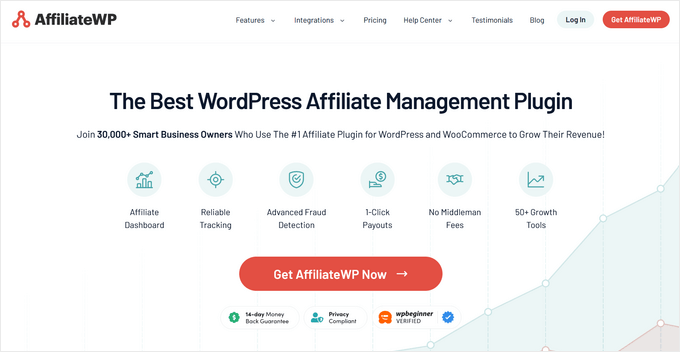通过在 Instagram 上销售您的产品,您可以覆盖更广泛的受众,产生更多销售额,甚至围绕您的品牌营造社区感。在本文中,我们将向您展示如何在 Instagram 上轻松销售您的 WooCommerce 产品。
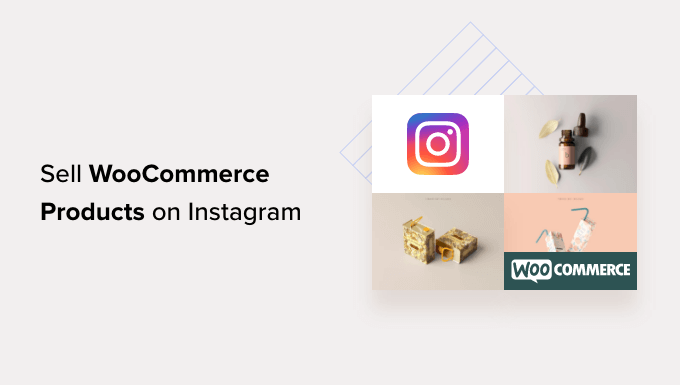
为什么要在 Instagram 上销售 WooCommerce 产品?
Instagram 购物功能可让您在 Instagram 帐户的照片中显示产品的目录和定价。
这意味着在您的 Instagram 帐户上浏览的用户将能够在您的帖子上看到“查看产品”图标。
一旦他们点击它,他们将能够看到帖子中标记的产品的名称、描述和价格,进一步点击后,他们将被定向到您的 Instagram 商店以查看您的所有产品。
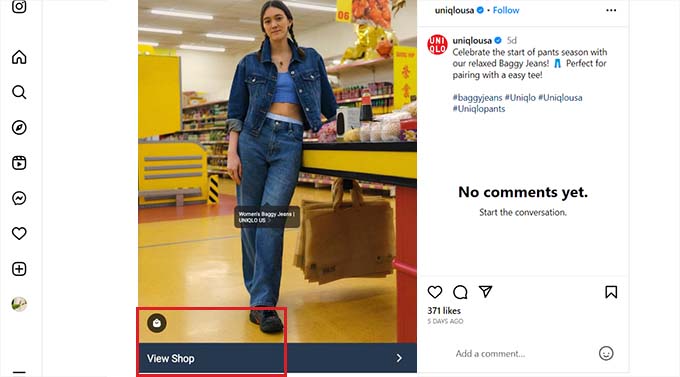
再次点击后,用户将被带到链接到您的 Instagram 帐户的 。
这使您可以在 Instagram 平台上为您的创建店面,并直接在社交媒体上推广您的产品以增加销售额。
此外,Instagram 有超过 10 亿活跃用户使用,这有助于您覆盖更广泛的受众。
使用Instagram购物的缺点
尽管 Instagram 购物可以帮助您增加销售额,但设置起来并不容易。这是因为要设置 Instagram 购物商店,您必须首先满足 Instagram 的要求。
以下是设置 Instagram 购物商店必须满足的所有要求的列表:
-
您必须拥有最新版本的 Instagram 应用。
-
您的网站必须连接到才能销售产品。
-
您必须将 Instagram 帐户转换为企业帐户,并添加您的公开业务信息。
-
成为 Facebook 公共主页管理员或设置 Facebook 商务管理平台帐户。
-
您的 Instagram 帐户必须连接到您的 Facebook 页面。
-
将符合条件的商品目录与 Facebook 店铺相关联,以便在 Instagram 上销售商品。
-
完成域验证过程。
-
遵守 Instagram 的所有商业政策。
Instagram 购物的另一个缺点是您只能在平台上销售实体产品。这是因为您只能在帖子中标记实体产品。
例如,如果您,那么您将无法为其设置 Instagram 商店。
此外,Instagram 仍未在某些国家/地区推出 Instagram 购物功能。这意味着,即使您满足要求,也可能仅仅因为您所在地区无法使用该功能而无法在 Instagram 上销售产品。
话虽如此,让我们看看如何在 WordPress 中设置 Instagram 购物。
如何通过 Instagram 购物在 Instagram 上销售产品
您可以通过打开 Instagram 购物功能在 Instagram 上销售 WooCommerce 产品。
但是,请记住,您需要在 Instagram 上拥有一个企业帐户才能执行此操作。您还需要满足平台的要求并首先等待他们的批准。
您还需要先设置您的 WooCommerce 商店。
第 1 步:提交您的 WooCommerce 商店以供 Instagram 审查
要将您的 WooCommerce 商店发送给平台批准,您需要访问 Meta 网站上的页面。
在这里,单击“开始”按钮以定向到下一个屏幕。
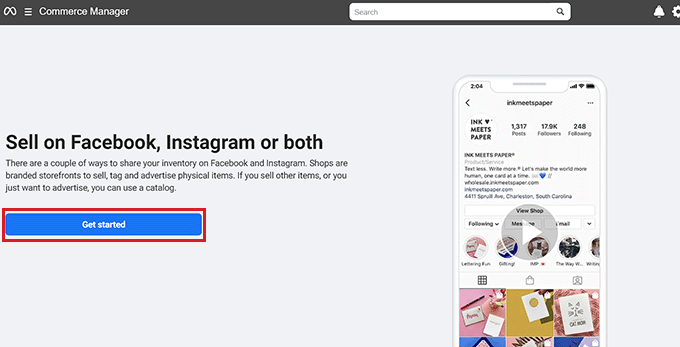
从这里,您必须选择“创建商店”选项才能在 Instagram 上销售您的产品。
之后,只需单击“开始使用”按钮即可继续。
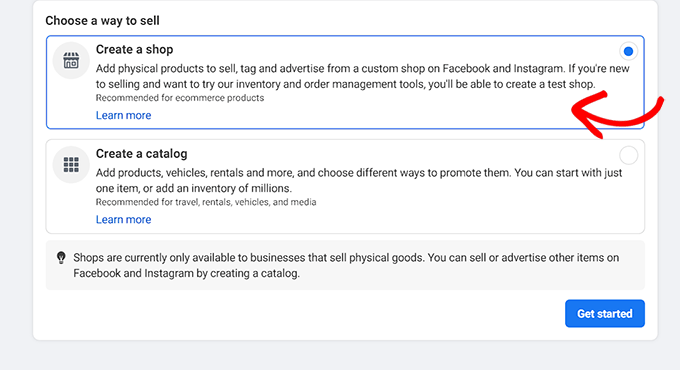
接下来,只需将产品添加到您的目录中,然后将商店提交到 Instagram 进行审核。
完成此操作后,Instagram 将审核您的在线商店,然后在接下来的几天内通过电子邮件向您发送他们的答案。
第 2 步:在您的帐户上打开 Instagram 购物功能
设置企业 Instagram 帐户并且您的在线商店已获得 Instagram 批准后,您需要打开您的 Instagram 应用程序并选择屏幕右上角的三行菜单。
这将打开一个提示,您必须在其中选择“设置”»“业务”选项。
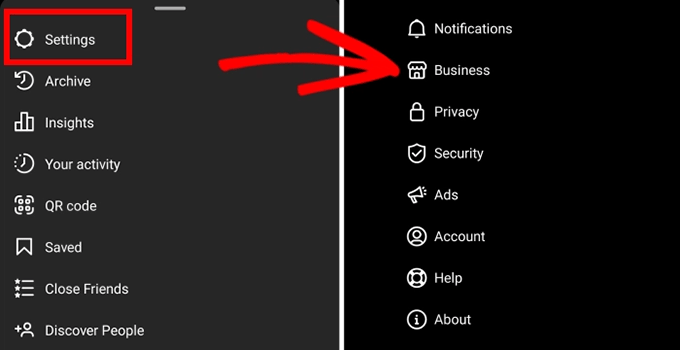
如果您的帐户已获得平台的 Instagram 购物批准,那么您将在屏幕上看到一个“购物”菜单,您必须单击或点击该菜单。
接下来,您需要选择屏幕上的“继续”按钮,然后选择其中一个产品目录来设置 Instagram 购物。
完成后,不要忘记单击“完成”按钮来存储您的设置。
您现在已经成功建立了 Instagram 购物商店。
第 3 步:使用产品标签将产品添加到您的 Instagram 商店
现在您已经设置了Instagram商店,您可以通过单击“共享照片”按钮轻松为您的产品添加帖子。
您需要在标题中为产品添加产品描述和号召性用语 (CTA),然后单击“标记产品”选项。
之后,点击要添加产品标签的帖子部分。
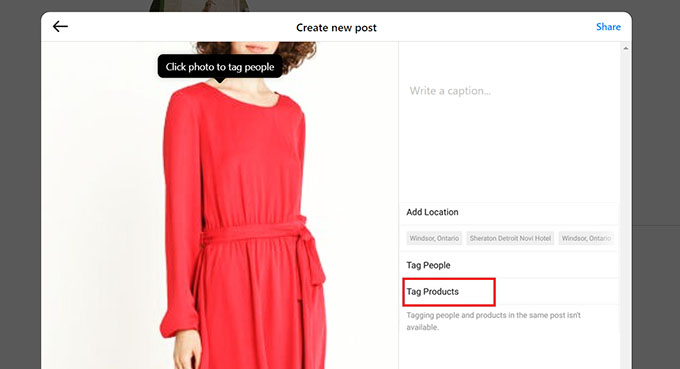
这将打开一个搜索框,您需要在其中输入产品名称并在屏幕上选择它。
最后,单击“完成”按钮,然后单击顶部的“分享”按钮,使您的产品帖子在您的 Instagram 帐户上直播。
现在,用户将能够在帖子中查看产品详细信息,单击标签将打开您的 Instagram 购物商店。
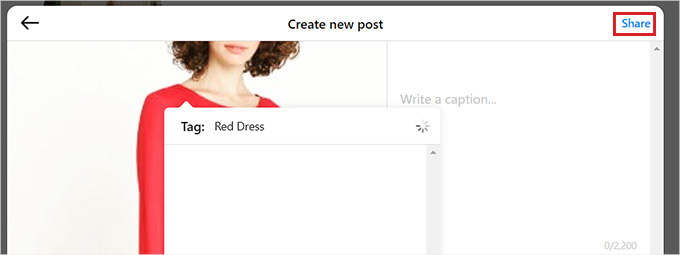
如何在您的 WordPress 网站上设置 Instagram 购物
尽管 Instagram 购物可以增加您的收入,但设置和获得商店批准非常困难。
在 Instagram 上销售产品的另一种更简单的方法是在您的 显示您的可购物 Instagram 提要。
这样,访问者将能够轻松查看您的 Instagram 产品卷轴、帖子和视频,而无需访问您的 Instagram 帐户。他们也可以直接从您的在线商店购买产品。
您可以使用 插件轻松地将您的 WordPress 网站与您的 Instagram 帐户连接起来。
它是 WordPress ,可让您轻松地创建、自定义和嵌入可购物的 Instagram 提要到任何页面或帖子上 WordPress 网站。
首先,您需要安装并激活 插件。
注意:您还可以使用的 Instagram Feed Pro 插件。但是,在本教程中,我们将使用高级计划。
激活后,您需要从 WordPress 管理侧边栏前往 Instagram 提要 » 设置页面。
到达那里后,在字段中输入插件的 Smash Balloon 许可证密钥,然后单击“激活”按钮。
您可以在 Smash Balloon 网站上的帐户中找到此信息。
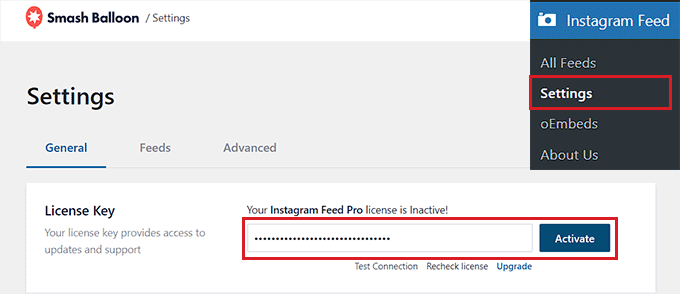
接下来,从 WordPress 仪表板访问 Instagram Feed » All Feeds 页面,然后单击“+ 添加新”按钮。
您现在可以开始为 WordPress 创建自己的可购物 Instagram 提要。
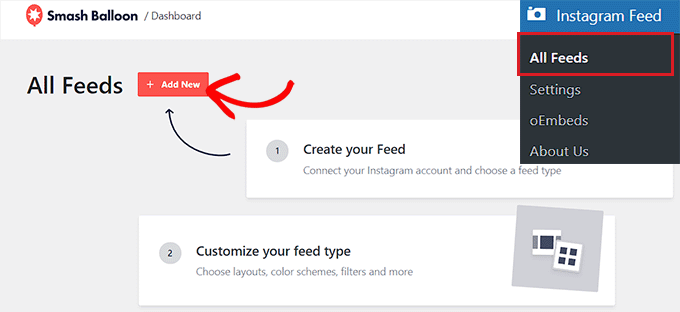
这将引导您进入“创建 Instagram 提要”页面,您必须在其中选择“用户时间线”选项作为提要类型,然后单击“下一步”按钮。
这意味着 Smash Balloon 将直接从您的 Instagram 帐户获取提要的帖子,甚至在您在 Instagram 帐户上发布新照片后自动更新提要。
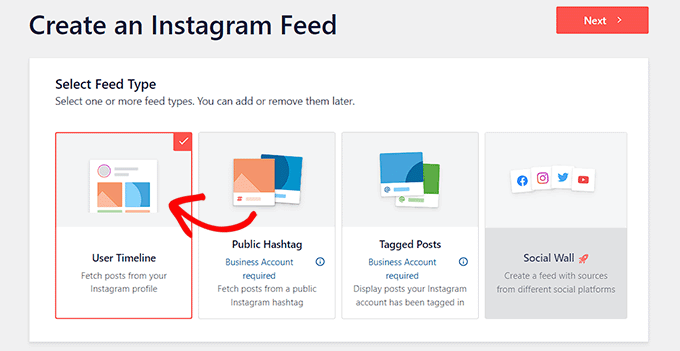
您现在将被带到“选择一个或多个来源”页面,您必须在其中连接您的 Instagram 帐户。
为此,请单击“+ 添加源”按钮。
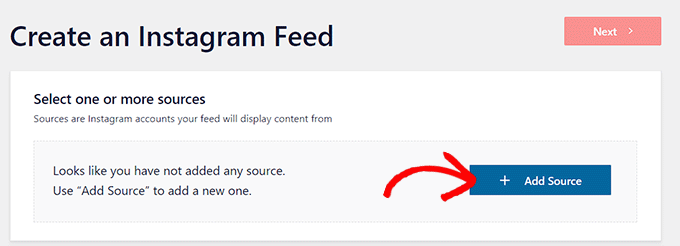
这将引导您进入 Smash Balloon 网站,在那里您将被要求选择您的 Instagram 帐户类型。
在这里,单击“业务”选项进入下一步。然后,系统会询问您之前是否使用 Smash Balloon 连接过您的 Facebook 帐户。
在这里,只需选择您的答案,然后进入下一步。
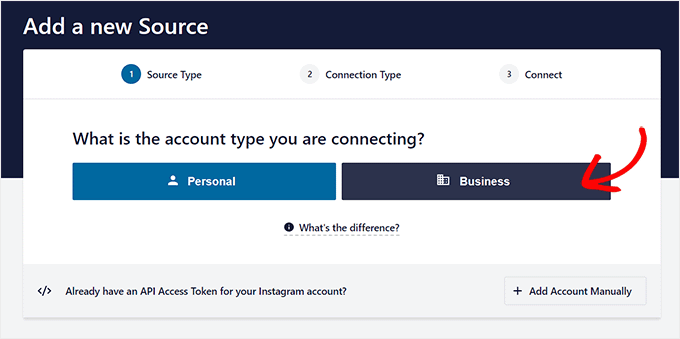
请记住,要将您的 Instagram 帐户与 WordPress 连接,您首先必须将您的 Instagram 帐户与您的 Facebook 页面连接。
为此,请单击“与 Facebook 连接”按钮。
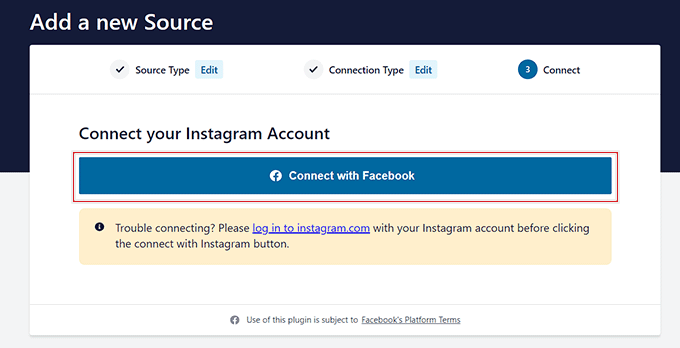
这会将您定向到您的 Facebook 帐户,您必须从提示中选择您的企业 Instagram 帐户。
之后,单击“下一步”按钮继续。
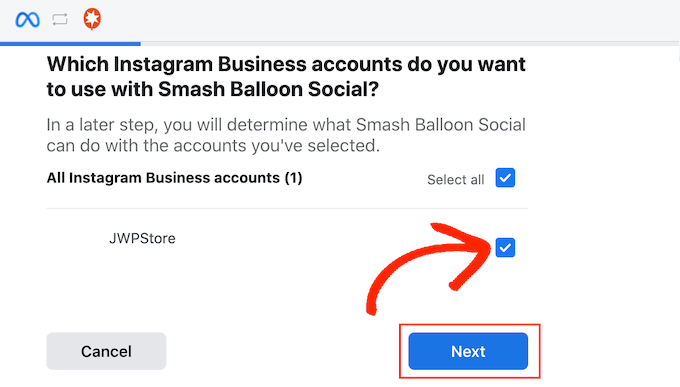
接下来,您必须选择要链接到WordPress网站的Facebook页面。
完成此操作后,只需单击“下一步”按钮即可继续前进。
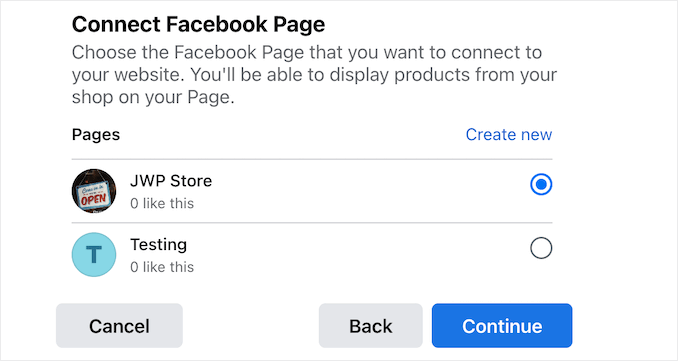
Facebook 现在将要求您管理插件对 Facebook 页面的访问规则。
只需单击“完成”按钮即可允许 Smash Balloon 访问您的 Facebook 页面。
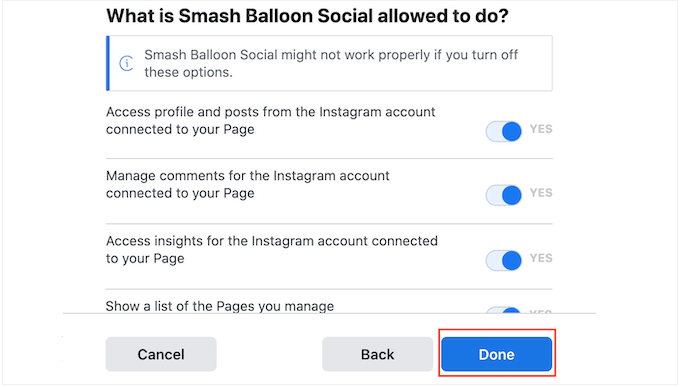
完成此操作后,您将重定向到您的 WordPress 仪表板,您现在已成功将 Instagram 和 Facebook 帐户连接到您的网站。
要开始创建提要,您需要单击刚刚链接到您网站的 Instagram 帐户的弹出窗口。
之后,单击“下一步”按钮继续。
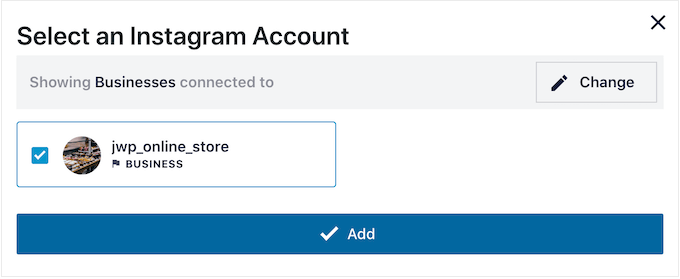
如何为您的 WordPress 网站创建 Instagram 提要
选择您的帐户后,Smash Balloon 将在实时提要编辑器中打开 Instagram 提要。
在这里,您会注意到右侧的提要的实时预览,屏幕左栏中包含所有自定义选项。
从这里,只需单击“设置”»“购物提要”选项卡即可打开更多设置。
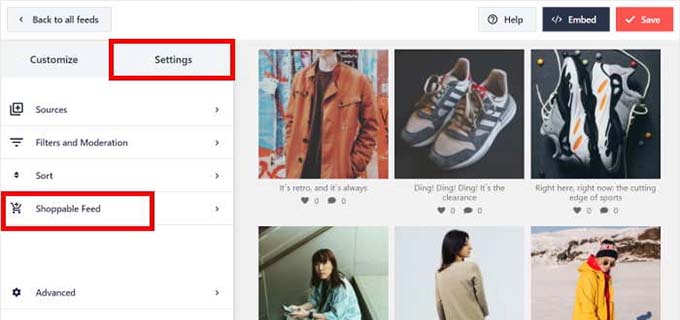
在新屏幕上,打开切换开关以激活“购物提要”功能。
Smash Balloon 现在将在您的 Instagram 提要上的所有产品帖子旁边显示一个“添加”按钮。
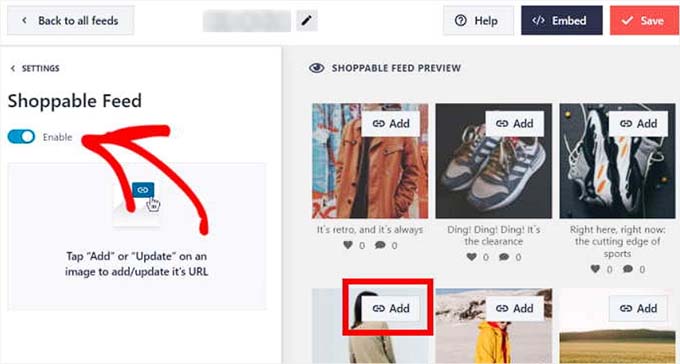
接下来,单击提要中 Instagram 帖子上方的“添加”按钮,在左栏中打开其设置。
完成此操作后,只需在“产品链接”字段中输入WooCommerce商店中的产品URL,然后单击“添加”按钮。
现在,当用户在浏览您的 Instagram 提要时点击此产品时,他们将直接被带到您的 WooCommerce 商店中的产品页面。
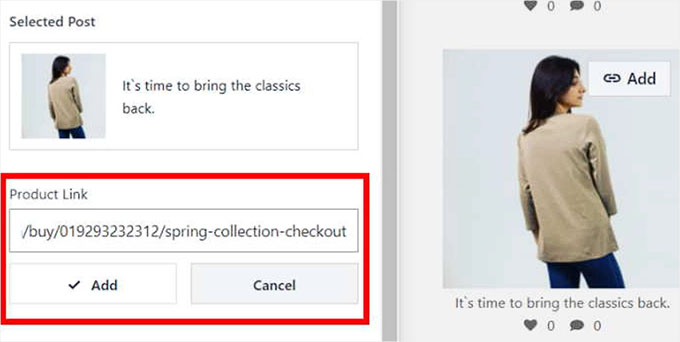
现在,您可以对 Feed 中的所有帖子重复这些步骤,以使您的产品可购物。
您甚至可以通过单击帖子上的“更新”按钮来更改产品的 URL。
最后,单击顶部的“保存”按钮以存储您的设置。您现在已成功将您的 Instagram 购物帐户与您的 WooCommerce 商店连接起来。
如何自定义 Instagram 购物提要
您可以使用实时提要编辑器轻松自定义刚刚创建的 Instagram 购物提要。
首先,您可以单击左栏中的“Feed Layout”选项卡来更改 Instagram Feed 的布局。
在这里,您可以使用“网格”、“轮播”、“砌体”或“高亮”选项。实时提要预览将根据您选择的选项自动更新。
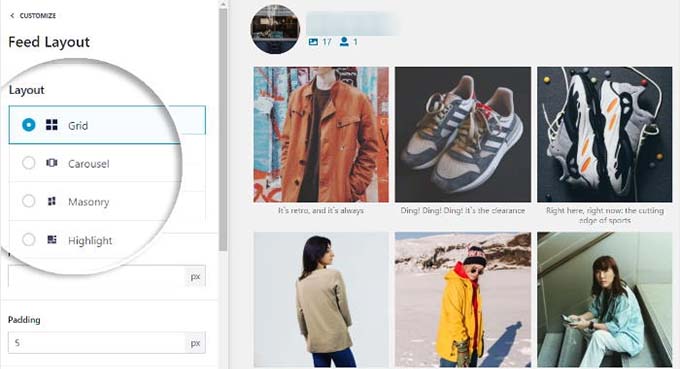
根据布局的不同,您将获得一些额外的设置,可用于微调您的提要。
例如,在选择“突出显示”选项时,您可以选择将用于突出显示不同帖子的元素,包括模式、帖子 ID 或主题标签。
您还可以通过填写这些字段来选择 Feed 的填充和高度。
进行更改后,请不要忘记单击“保存”按钮来存储您的设置。
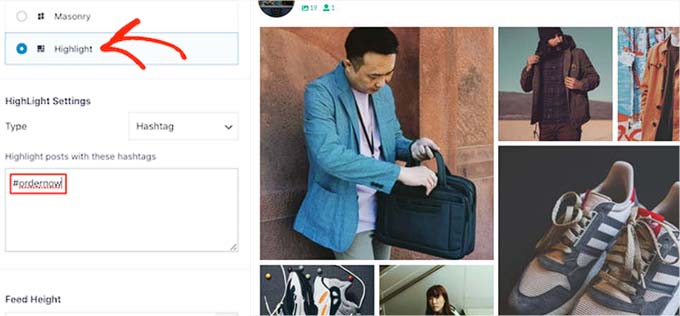
使用 Smash Balloon 的实时提要编辑器,您还可以自定义配色方案和标题,添加加载更多按钮,并进一步自定义您的 Instagram 提要。
如何将 Instagram 购物提要添加到您的网站
要将 Instagram 购物提要添加到您的网站,您需要从 WordPress 仪表板访问 Instagram 提要 » 所有提要页面。
从这里,复制您创建的 Instagram 提要旁边的简码。
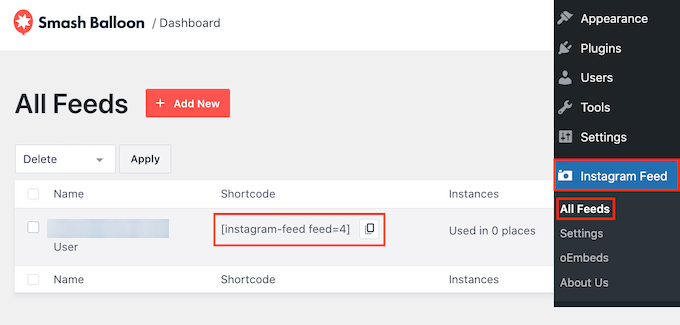
接下来,在区块编辑器中打开页面或帖子。
到达那里后,单击屏幕上的“+”按钮以打开块菜单。接下来,找到 Instagram Feed 块并将其添加到页面。
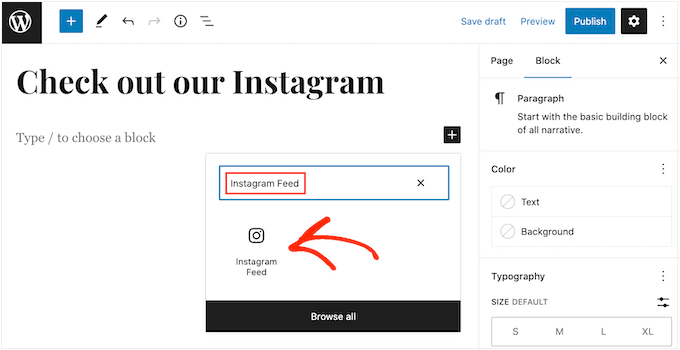
默认情况下,Smash Balloon 将显示随机提要。
要在页面上嵌入您的 Instagram 提要,只需将简码粘贴到块面板中的“简码设置”部分,然后单击“应用更改”按钮。

最后,单击“更新”或“发布”按钮以存储您的设置。
您现在已成功将 Instagram 购物提要添加到您的 WooCommerce 商店。
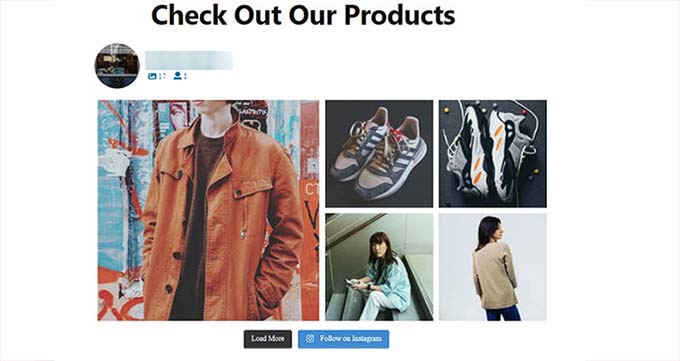
注意:通过联盟营销推广您的产品
除了在 Instagram 上销售您的产品外,您还可以通过启动自己的联盟计划在您的在线商店中赚钱。
其他或有影响力的人可以加入您的推荐计划,并在他们的网站上推广您的产品或服务,以换取佣金。
这可能是宣传您的产品或服务的一种经济高效的方式。它甚至可以帮助您建立一个对您的产品充满热情并愿意帮助您传播信息的附属公司社区。
为您的网站构建联盟计划的最简单方法是使用 这是 WordPress 最好的自托管联盟计划插件。
它使初学者可以通过与 WordPress 插件(如 WooCommerce、 和 )集成来轻松启动推荐计划并增加在线销售额。